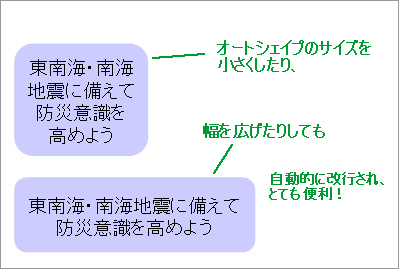パワーポイント使い方講座
オートシェイプ内でテキストを自動改行する
これまで、オートシェイプ内での文字の扱いについてもいくつかご紹介してきました。文字入力された図形の扱いにもだいぶ慣れてこられたことでしょう! でも、文字の扱いでまだまだ知っておきたい機能があります。今回は、長いテキストを一つのオートシェイプ内に収めたいとき等に自動改行させる機能をご紹介します。
下図はオートシェイプの幅よりも長い文字列を入力した例です。文字がオートシェイプからはみ出しています。
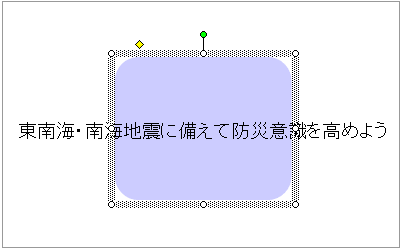
もちろん、行の途中の自由な位置でEnterキーを押して、改行させることもできますが、改行位置にこだわらない場合や、少し長い文などは、Enterキーで改行せずに自動改行(字送り)させると便利です。この機能を利用すると、オートシェイプの大きさを後で変更した場合も、常にオートシェイプ内で文字を自動的に改行し収めてくれるのです。
では、実際に操作してみましょう。
オートシェイプを選択し、枠線の上を右クリックします。ショートカットメニューが表示されるので、[オートシェイプの書式設定]をクリックします。
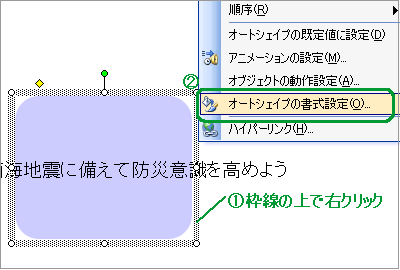
※枠線上をダブルクリックしてもOKです!
[オートシェイプの書式設定] ダイアログボックスが表示されるので、[テキストボックス]タブをクリックし、 □描画オブジェクト内でテキストを折り返す にチェックをつけます。
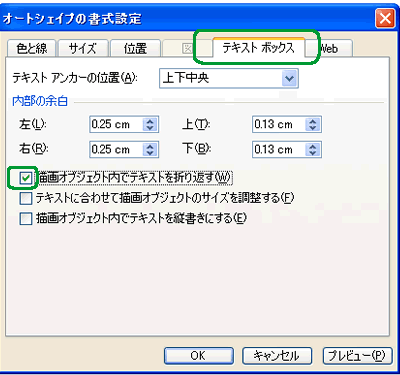
テキストが自動改行され、オートシェイプ内に文字が収まりました。
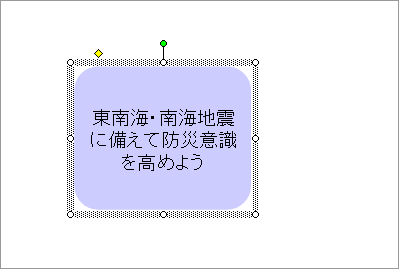
あと試しに、出来あがったオートシェイプのサイズを変更(オートシェイプの色や形を変える参照) してみてください!いかがですか? 改行位置を意識しなくても、自動的にオートシェイプ内で文字を折り返らせ、改行してくれるスグレモノです! 場面があれば利用してみて下さいね!